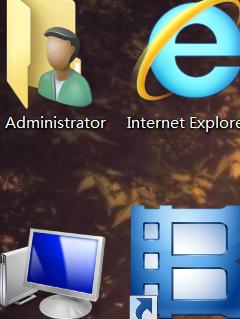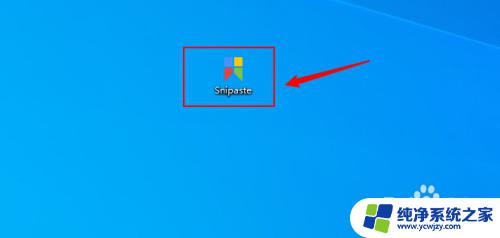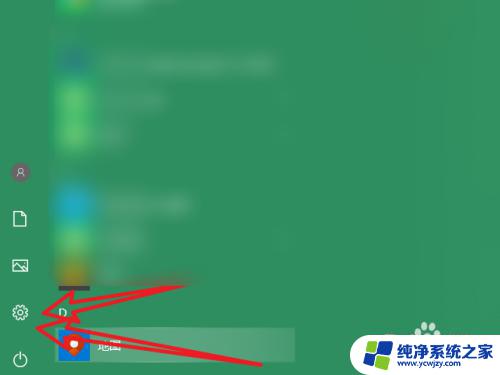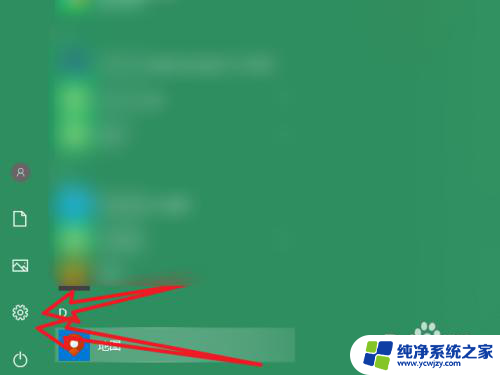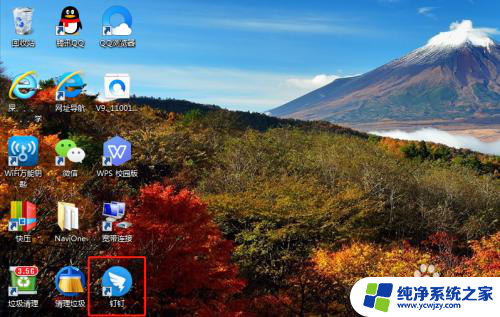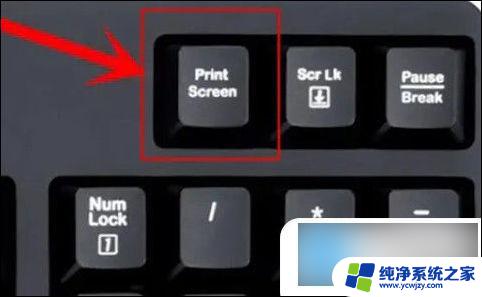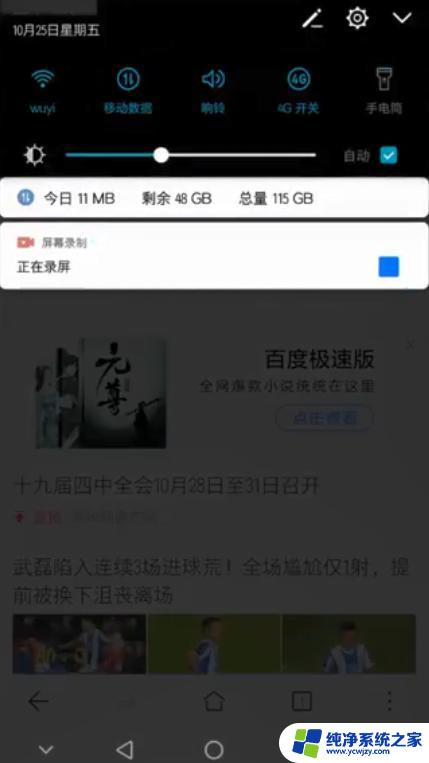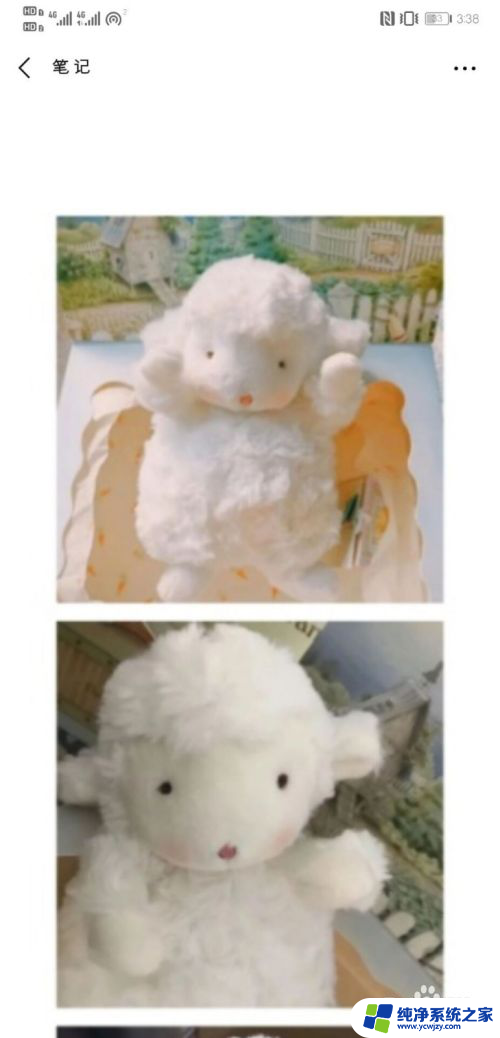vx截图快捷键:轻松掌握VX截图技巧,快速实现屏幕截图
vx截图快捷键,现代科技的飞速发展使得人们在日常生活中越来越依赖于电脑和手机等电子设备,而在使用电脑时,经常需要进行截图的操作,以便记录屏幕上的重要信息或与他人分享。为了提高效率,许多人开始学习和使用截图快捷键,其中最常用的就是vx快捷键。通过按下这两个键,我们可以迅速捕捉到屏幕上的内容,并将其保存为图片文件。这一简单而实用的功能,不仅节省了我们的时间和精力,还方便了我们在工作和学习中的操作。随着科技的不断进步,相信截图快捷键等便捷功能将继续为我们的生活带来更多的便利和效率。
方法如下:
1.首先,我们必须在电脑上登录个人微信;
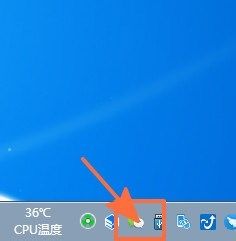
2.在打开的微信首页面中点击选择左下角的三杠式菜单图标;
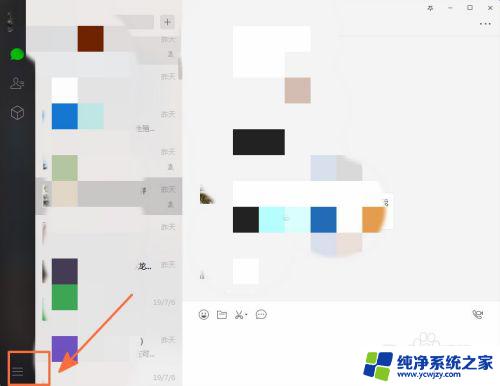
3.这时在出现的选项中选择设置;
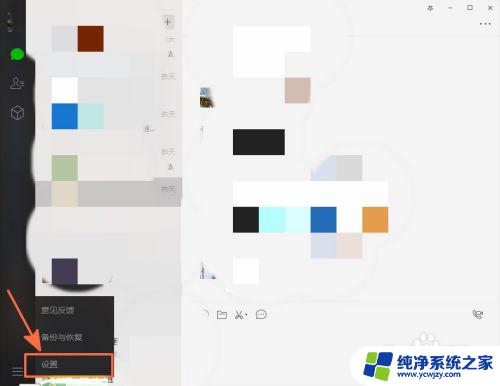
4.接着,我们就可看到设置页面,点击选择快捷按键选项;
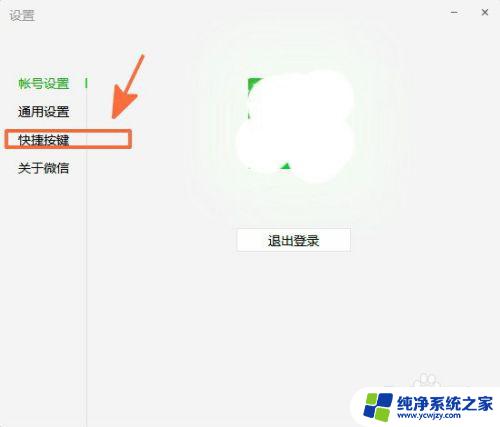
5.紧接着能够在快捷按键右侧看到不同功能的快捷键组合,我们可以看到截取屏幕的快捷键;
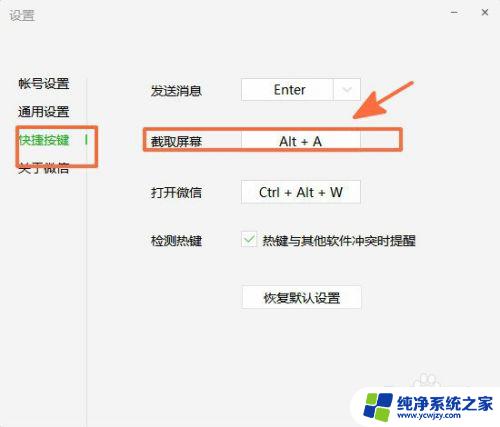
6.当我们在使用电脑过程中想要截图时,按下ALT+A键即可进行截图;
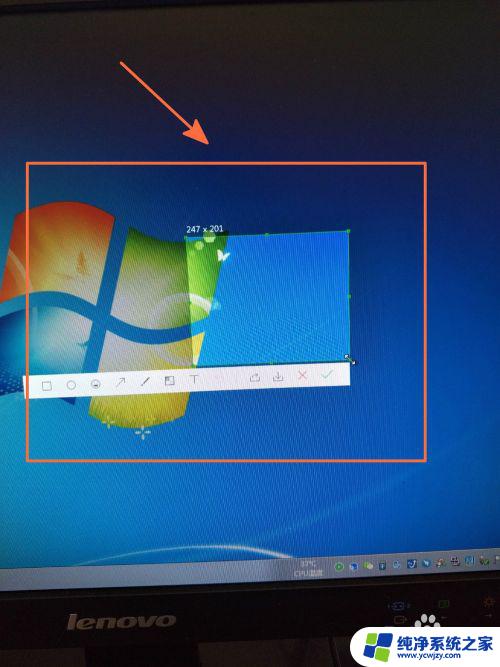
7.我们点击下载图标;
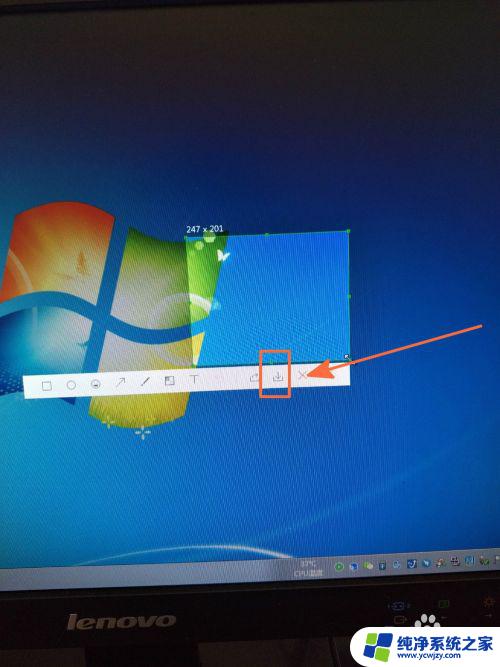
8.最后可以看到另存为选项框,我们设置好保存路径后点击保存即可。
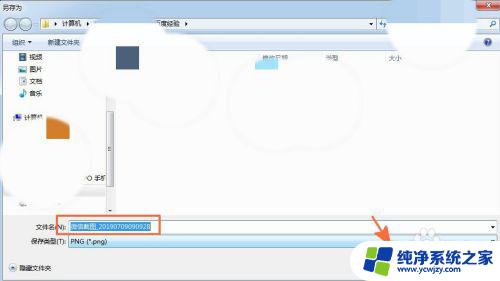
以上是有关vx截图快捷键的全部内容,如果您遇到类似的情况,您可以按照小编的方法来解决。